Вы просматриваете документацию Apigee Edge .
Перейдите к документации Apigee X. информация
Введение
Вы можете установить ограничения, связанные с монетизацией, как описано в разделе Обеспечение соблюдения ограничений монетизации с помощью политики проверки лимитов монетизации . Вы также можете настроить автоматические уведомления, которые предупреждают разработчиков и/или пользователей вашей организации о приближении или достижении лимита.
Вы можете настроить автоматические уведомления о пользовательских ограничениях, а также о неявных ограничениях. Например, система устанавливает неявный лимит для ваших предоплаченных разработчиков, который представляет собой их предоплаченный баланс. Вы можете настроить автоматические уведомления, чтобы ваши разработчики были уведомлены, если они приближаются или достигли своего предоплаченного баланса.
Ящик для инструментов
Вы можете настроить автоматические уведомления об ограничениях с помощью пользовательского интерфейса управления или API монетизации. Если вы используете пользовательский интерфейс, вы настраиваете автоматические уведомления на странице «Уведомления».
Если вы используете API, вы настраиваете автоматические уведомления об ограничениях, редактируя шаблон уведомления, предоставленный монетизацией. Затем вы указываете условие, которое приводит к отправке уведомления, предоставленного отредактированным шаблоном.
Настройка уведомлений об лимитах с помощью пользовательского интерфейса
- Нажмите «Добавить» в разделе «Уведомления» на странице «Добавить лимит». Откроется раздел Уведомления.
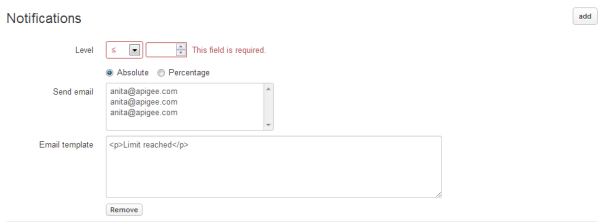
- Выберите уровень уведомления. Это порог, основанный на абсолютном числе или процентах от лимита. Выбирать:
- Знак «больше или равно» (?) или знак «меньше или равно» (?) из раскрывающегося меню.
- Целое число (то есть без десятичных знаков). Абсолютное (для указания числового значения) или Процентное (для указания процентного значения). Для процентных ограничений всегда устанавливайте ограничение как >, что означает, что уведомление отправляется, когда разработчик достигает или пересекает этот процентный уровень.
Например, если вы установили лимит расходов в размере 100 долларов США и установили уведомление на уровне, превышающем или равном 90 %, уведомление будет отправлено, когда будет достигнуто или превышено 90 % лимита (90 долларов США).

- В поле «Отправить электронное письмо» выберите одного или нескольких разработчиков или выберите одного или нескольких пользователей в вашей организации. Уведомление будет отправлено затронутым разработчикам или пользователям.
Получатели электронной почты. Вы можете отправлять уведомления разработчикам только в том случае, если вы установили условие ограничения для разработчиков «Любой» или установили условие ограничения для разработчиков для конкретного разработчика. Если вы выбрали «Любой», в списке адресов электронной почты вы увидите «Выбранный разработчик (Любой)». Это означает, что монетизация отправит уведомление всем затронутым разработчикам. Если вы выбрали конкретного разработчика, вы увидите «Выбранный разработчик (
{developer_id})» в списке адресов электронной почты (где{developer_id}— это идентификатор выбранного разработчика). Монетизация отправит уведомление только этому конкретному разработчику.Если вы не выбрали условие ограничения разработчика «Любой» или конкретного разработчика, вы не увидите «Выбранный разработчик (Любой)» в поле «Отправить электронное письмо». Однако вы можете выбрать, каких пользователей вашей организации вы хотите уведомить.
Вы можете добавить адреса электронной почты для пользователей вашей организации, выбрав «Пользователи организации» на вкладке «Администратор».
Шаблоны электронной почты. Вы увидите шаблон электронной почты после того, как в поле «Отправить электронное письмо» выберете «Выбранный разработчик (любой)» или адреса электронной почты пользователей в вашей организации (или оба). То, что отображается в шаблоне, зависит от следующего:
- Уровень уведомления.
- Был ли предел пределом остановки выполнения.
- Предназначалось ли электронное письмо пользователям организации, разработчикам или обоим.
Например, если все следующие утверждения верны:
- Флажок «Остановить выполнение» установлен.
- Уровень уведомления составляет 100 % или столько же, сколько установлено лимитом.
- Электронная почта предназначена только для пользователей организации.
Шаблон выглядит следующим образом:

Предположим, что название компании разработчика — «Компания XYZ», предел объема транзакций установлен на уровне 50 для пакета API с именем «Пакет X» и продукта API с именем «Продукт Y», а дата истечения срока действия установлена на 30 сентября. 2013. Отправленное сообщение электронной почты будет выглядеть следующим образом:
Developer XYZ company has exceeded their transaction volume limit of 50 transactions for X package, Y product. Their API calls will be blocked till 2013-09-30
Если адрес электронной почты адресован «Выбранному разработчику (любому)», шаблон выглядит следующим образом:

Оба шаблона будут разрешать соответствующие переменные, такие как имя разработчика (если применимо), имя пакета (если применимо) и название продукта (если применимо). Вы можете отредактировать сообщение в соответствии со своими требованиями, нажав «Изменить» слева от шаблона.
Если ограничение установлено для «Любого» или определенного приложения и «Любого» или конкретного пользователя, вам также необходимо добавить в шаблон переменные для приложений и пользователей. Вы можете сделать это следующим образом:
- Нажмите «Изменить» слева от шаблона.
- Добавьте
${user.name}user, depending on whether the limit is for application and/or user.
Ниже показан шаблон, отредактированный для «Любого» или конкретного приложения.

Если флажок «Остановить выполнение» не установлен или уровень уведомления больше или равен 100 %, шаблон для выбранного разработчика выглядит следующим образом:

Опять же, если ограничение установлено для «Любого» (или определенного) приложения или «Любого» (или определенного) пользователя, вам необходимо отредактировать шаблон, а затем добавить приложение
${application.name}и/или${user.name}пользователя, в зависимости от того, установлено ли ограничение для приложения, пользователя или того и другого.Переменные шаблона. Когда вы редактируете сообщение в шаблоне электронной почты, вы можете включить любую из следующих переменных.
Переменная Описание ${developer.name}Имя разработчика.
${developer.legalName}Название компании-разработчика.
${ratePlan.monetizationPackage.displayName}Имя пакета API.
${application.name}Имя приложения.
${USER}Имя пользователя.
${USAGE}Текущее использование (общий доход или расходы, или объем).
${PERCENT}Процент лимита, достигнутого текущим использованием.
${QUOTA_TYPE}Тип лимита (объем транзакции, лимит расходов или размер комиссии).
${QUOTA_UNIT}Основная единица лимита: валюта (для лимита расходов) или звонки (для лимита транзакций).
${QUOTA_LIMIT}Сумма лимита.
${EXPIRY_DATE}Дата или время истечения срока действия лимита или его сброса.
Например, если вы хотите получать уведомления, когда какой-либо разработчик достиг определенного процента объема транзакций для любого пакета в любом приложении, вы можете отредактировать шаблон, чтобы он выглядел следующим образом:
${developer.legalName} has reached a total volume of ${USAGE} on ${ratePlan.monetizationPackage.displayName}. This is ${PERCENT} of the daily/weekly/monthly (state period of limit as appropriate) transaction volume limit of ${QUOTA_LIMIT}.
- Добавляйте уведомления по мере необходимости для дополнительных уровней. Для каждого дополнительного уровня нажмите «Добавить». Это добавит область «Уровень», «Отправить электронное письмо» и «Шаблон электронной почты» в раздел «Уведомления» на странице. Вы можете добавить до 6 уровней для своих уведомлений. Например, если вы установите уведомление как > 70%, 80%, 90%, 100%, то уведомление будет отправлено при достижении каждого из этих уровней.
- После добавления всех уведомлений нажмите «Сохранить» (чтобы сохранить и опубликовать уведомления позже), «Сохранить и опубликовать» (чтобы опубликовать сейчас) или «Отменить» (чтобы отменить).
Настройка уведомлений о лимитах с помощью API
Монетизация предоставляет набор шаблонов, которые предоставляют текст для различных типов уведомлений, включая уведомления об ограничениях, а также специальные уведомления, например, оповещения разработчиков о доступности новых продуктов. Вы можете адаптировать любой из этих шаблонов под свои нужды. Чтобы настроить автоматическое уведомление об лимите, сначала отредактируйте соответствующий шаблон. Затем укажите условие, при котором будет отправлено уведомление, предоставленное отредактированным шаблоном. Дополнительные сведения см. в разделе Настройка уведомлений с использованием шаблонов уведомлений .
Следующие шаги
Узнайте, как настроить автоматические уведомления, чтобы вы могли оповещать разработчиков о таких событиях, как новые продукты, новые версии Условий и условий или новые тарифные планы. См. Настройка уведомлений с использованием шаблонов уведомлений .

